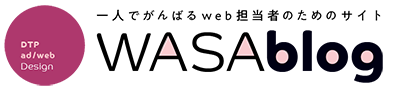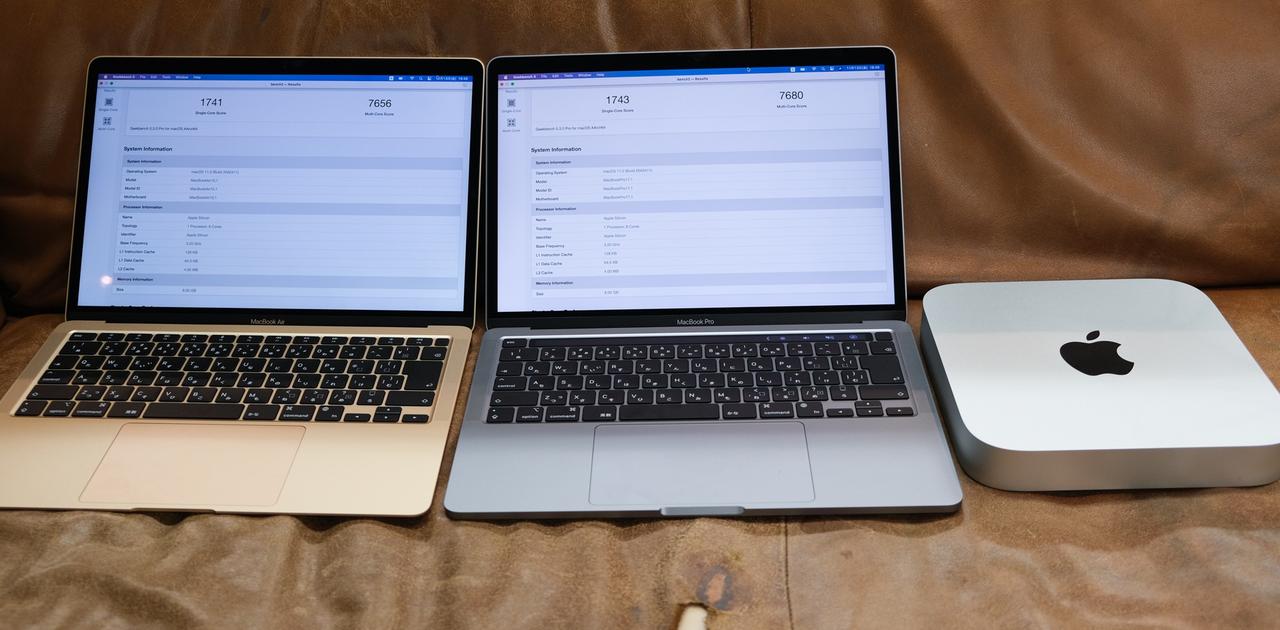とうとうM1のMacが発売されましたね!
かなりの高性能・省電力で今後にとても期待できそうですが、GPUの性能はまだまだみたいですね。
今後M2が出るのか、多コアのCPUが出るのかわかりませんが一つ言えるのは
「今Mac買い換えるの怖い…」
今使っているのはMacBookPro13インチ(2019)。
YouTube映像編集の仕事が増えてきた今スペックがもの足りず、まともなGPUを積んだMacがほしいなと思っていたので、話題のeGPU(外付けのGPU)という選択肢に手を出してみました。
目次
この記事の目次
購入したeGPU+GPUなど

まず前提となる環境やら購入したものなど。
MacBook Pro (13-inch Mid 2019)
- Intel Core i5-8257U(4コア8スレッド,1.4Ghz)
- メモリ16GB
- intel iris plus 645
持ち運び重視で選んだ2019のMacBook Pro13インチ下位モデルです。
上位モデルと数値ほどの差がなく、コスパが良いと言うことで選んだモデルです。
GPUは内蔵GPUなので大したことはありません。
AKiTiO Node (400W)
eGPUのケースのみモデルです。
最新は500WのGPUまで使用可能のモデルが出ていますが、旧型400Wモデルを中古で購入しました。
他にもeGPUケースのみのモデルはたくさん出ていますが、
安く手に入れるならAKiTiO Nodeか秋葉館で安く売られているeGFX Breakaway Box 550の二択でしょう。
上記写真のようにバカでかく、MBP13インチ2台分くらいのスペースは取るので、検討している方は設置場所に余裕は持っておいたほうが良いでしょう。
Radeon RX Vega56(MSI)
今回選んだGPUはMSI Radeon RX Vega 56 Air Boost 8Gです。
2018年にはRadeonの最高峰だったモデルVegaシリーズです。
MacのGPUはRadeonしか使えない制約があり、その中での候補としては以下のものを検討していました。
中古の実売価格としては
| モデル | 中古価格相場(2020.12) | Fire Strikeベンチマーク |
| Radeon RX 570 | ¥8,000〜 | 10473 |
| Radeon RX 580 | ¥13,000〜 | 12972 |
| Radeon RX 590 | ¥16,000〜 | 13858 |
| Radeon RX vega56 | ¥23,000〜 | 16785 |
| Radeon RX vega64 | ¥28,000〜 | 17649 |
| Radeon RX 5500 (XT) | ¥17,000〜 | 12432 |
| Radeon RX 5600 (XT) | ¥26,000〜 | 16711 |
| Radeon RX 5700 (XT) | ¥36,000〜 | 20896 |
ベンチマーク参考はBTOパソコン ミニ館より
ネットで検索した限りだとRX580の搭載例が一番多いみたいですね。
今回は
- 性能的に物足りないのでRX500シリーズとRX5500は除外
- RX5700XTは価格的に手が届かないので除外
- vega64は電力バカ食いらしいので電気代的に除外
- RX5600XTは相性問題がある?実例も少なく除外(泣く泣く)
以上よりコスパと性能からVega56を選びました。
また、Apple純正のeGPU「Blackmagic eGPU」でも搭載されていた実績があり、相性面で安心感があります。
(RX5600XTはドライバがない?相性がよくないとの報告例もあり、泣く泣く見送りました)
全て中古で、全部合わせて¥40,000ちょいで揃えました。
設置完了

取り付け方法はケース開けてグラフィックボード取り付けるだけ、と超簡単なので省略。
バカでかいので、見えない用MacBookとモニタの後ろに設置しました。
eGPUとMac本体をつなぐThunderboltケーブルは50cmと短いので設置場所に気を使いますが
長いものに変えると性能を発揮できないらしいので本体付属のものを使いましょう。
eGPUと4KモニタはHDMIケーブルを使って接続しています。
使用したグラフィックボードのにはDPポート×3もありますが、スリープから復帰しなかったり何かと面倒な印象があるので使用していません。
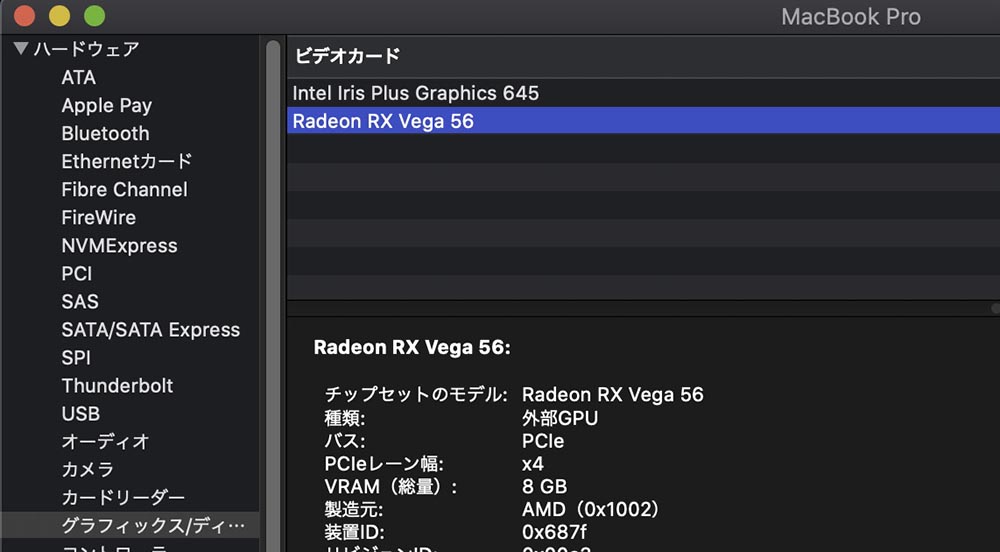
Macのシステムレポートで確認するとRadeonRX Vega56の文字が!
あっさり認識してくれました。
注意点
eGPUが有効なのは接続したモニタのみ
当たり前ですが、Mac本体の画面では内蔵GPUが使用され、eGPUは使用されません。
eGPUに接続したモニタ上で実行しているアプリケーションのみ恩恵に預かれる、ということになります。
外部GPUを優先にチェックを入れる
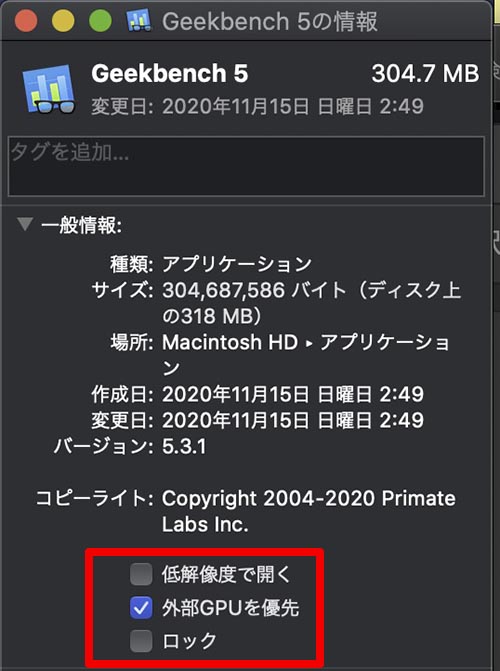
ここ忘れがちなポイント。アプリケーションを右クリックから「情報を見る」で開いて「外部GPUを優先」にチェックを入れないとeGPUが使用されません。
ベンチマークとかやってて「あれ?遅い…!?」というときは大抵これが原因でした。
標準で対応してくれたたいいのに…
ベンチマークしてみた
手元で再現できる結果と、世の中のベンチマーク結果などを比較しながら検証します。
Geekbench5
まずはGeekbenchでのGPUの結果を。
わかりやすいようにOpenCLだけ他のMacと比較してみましょう。
それぞれ上から
- MacBook Pro (13-inch Mid 2019)
- MacBook Pro (2020年11月のシリコンMac13インチ)
- iMac(27-inch Retina Late 2015時に最強のGPU積んだモデル)
- 今回eGPUで積んだVega56
- MacBook Pro (16-inch 2020で積める最強のGPU)
話題のM1搭載のMacは言うに及ばず。
BTOで選べる現状最強のMacBook Pro16インチの5600M(最低¥358,000するやつ)に匹敵する性能を発揮できています!
(imacは会社で使用している分です。)
驚きの性能ですね。
eGPUなので素のグラフィックボードの性能よりも若干性能は劣るようですが、十分通用する性能です。少なくとも数値上では。
※M1のMacBookProの結果はGIZMODOより
書き出し速度比較
Adobe Premiere PRO 2020、Adobe After Effects2020でそれぞれ書き出し速度の比較を行いました。
Adobe Premiere PRO 2020
5分程度の4K動画に字幕をつけ 、FHDサイズに縮小したものを書き出しています。
細かい設定は省きますが、You Tube用にH264書き出しです。
- 素のMacBook Pro13…24:54
- MacBook Pro13+eGPU…09:07
劇的に早くなっています。
Adobe After Effects2020
FHDサイズですがロトブラシ2で人物を切り抜いた、1分程度ですが激重のコンポジションです。
- 素のMacBook Pro13…29:11
- MacBook Pro13+eGPU…14:35
早くはなっていますが、もう少し頑張れるだろ?という結果です。
体感的なもの
書き出しは劇的改善とまではいかないものの、作業中の体感としてはかなり改善されています。
After Effectsではプレビューでフレームレートを1/4くらいに落としてキャッシュに読み込んでも、
リアルタイムで再生できずコマ落ちしていたコンポジションがフレームレート落とさずにリアルタイムで再生できたり。
Premiereで4K動画でもコマ落ち程度でリアルタイム再生できたり、作業スピードは大幅に上がりました。
不満点
- たまにうるさい
- 電力が気になる
もともと手持ちのMacBook Pro13も省電力モデルです。
少し重い作業をすると容赦なくファンが唸ってましたが、eGPUも同様に唸るようになったため、ファンの二重奏となった点。
電力でいうとMacBook Pro13本体の消費電力は63.5W。
eGPUに搭載したVega64はGPU単体で200Wと気になる電力。
電気代が目に見えて上がる、ってほどではないでしょうが待機電力を気にして不使用時は電源を切っています。
総評
不満はあれど、現状不具合などもなく快適に使用できています。
4万ちょいでこの性能ならコスパは十分でしょう。
現状M1以前のMacBook Pro13インチを使用の方や、MacBook15インチを使用の方にeGPUは十分おすすめできます。
(Mac miniはスリープの復帰時など、不具合があるようですが。)
今後シリコン製MacのGPU性能がどのように上がっていくかわかりませんが、1〜2年は十分延命できるでしょう。
上記環境で現状に不満な方、参考にしてみてください。